Como configurar o LearnDash - um guia introdutório rápido
Publicados: 2020-05-14Como um plugin do WordPress, o LearnDash às vezes pode ser um pouco assustador para começar. Não tenha medo! Neste guia introdutório, mostraremos exatamente como configurar o LearnDash, permitindo que você inicie rapidamente seu curso on-line usando este sistema LMS WordPress de alta classificação.
Visão geral do LearnDash
O LearnDash é descrito como 'A escolha nº 1 das empresas da Fortune 500, grandes universidades, organizações de treinamento e empreendedores em todo o mundo para criar (e vender) seus cursos on-line.'. É frequentemente reconhecido como um dos principais plugins LMS WordPress disponíveis e é usado por todos, desde grandes empresas e universidades até criadores de cursos individuais que desejam executar seu próprio curso de eLearning. Com o recente lançamento do LearnDash 3.0, ele definitivamente cimentou sua posição como o plugin LMS 'ir para' para WordPress.
Ao contrário de alguns plugins LMS, não existe uma versão gratuita. Se você quiser criar seu curso de eLearning usando o LearnDash, precisará comprar uma licença em learndash.com. No caso improvável de não atender às suas necessidades, você poderá obter um reembolso dentro de 30 dias. Há também uma demonstração online que permite testar o sistema antes de se comprometer com uma compra.
Construir um curso online com o LearnDash é um processo de duas etapas. É importante lembrar que o LearnDash não é um LMS autônomo. Embora forneça todas as funções necessárias para criar um curso de eLearning, ele precisa ser emparelhado com um site WordPress. É este site WordPress que fornecerá a 'casa' geral do seu curso. Isso incluirá a marca do seu curso de eLearning, informações sobre o curso para alunos em potencial, uma página de contato e assim por diante. Em outras palavras, você precisará construir um site 'normal' para o seu negócio de eLearning da mesma forma que faria para qualquer outro negócio. Uma vez configurado, você pode instalar o plugin LearnDash e começar a configurar o LearnDash.
Portanto, a configuração inicial antes de fazer qualquer outra coisa é configurar um site WordPress completo com hospedagem adequada para executar o LearnDash. Uma vez feito isso, você estará livre para configurar o LearnDash e entrar na parte final… construindo seu curso de eLearning!
Primeiro passo – Configure seu site WordPress
Não vamos executar a instalação do WordPress neste guia. Espero que você esteja usando um host que torne a instalação do WordPress agradável e fácil. Como mencionado, você definitivamente vai querer usar um host WordPress que possa lidar com o LearnDash. Por design, o LearnDash é um plug-in com uso intensivo de recursos e a hospedagem 'barata e alegre' dificilmente será capaz de lidar com o LearnDash de forma confiável se você tiver vários usuários acessando seu curso simultaneamente. Se você leva a sério a administração de um negócio de eLearning ou está configurando um LMS para uma universidade ou outro estabelecimento educacional, precisará considerar adequadamente sua escolha de host WordPress. Confira este artigo 'LearnDash Hosting – Pressidium Enterprise, a solução de hospedagem LMS perfeita' para obter mais informações.
Uma vez que você tenha instalado e instalado o seu WordPress, podemos mergulhar na configuração do seu site WordPress que será usado para hospedar seu curso de eLearning.
Escolhendo um tema
O LearnDash funciona com a maioria dos temas do WordPress que são codificados usando os padrões do WordPress. Esta é uma boa notícia, pois aumenta as opções de design disponíveis para você, além de significar que você pode adicionar o LearnDash a um site WordPress existente.
Se você está começando do zero, escolha um tema que corresponda ao estilo que se adequa ao seu negócio (ou estabelecimento de ensino, etc.). O LearnDash recomenda alguns temas que eles sabem que funcionam bem com o plugin. Se você estiver com pouco tempo, o LearnDash se uniu aos designers do Astra Theme, que é elogiado por seu alto desempenho e velocidade de carregamento. Eles agora oferecem um modelo específico do LearnDash em sua biblioteca inicial de sites, que é o que usaremos nesta demonstração.
Vamos indo!
Primeiro passo: configure seu site WordPress
Depois de comprar uma cópia do plug-in LearnDash, faça login em https://support.learnash.com/account
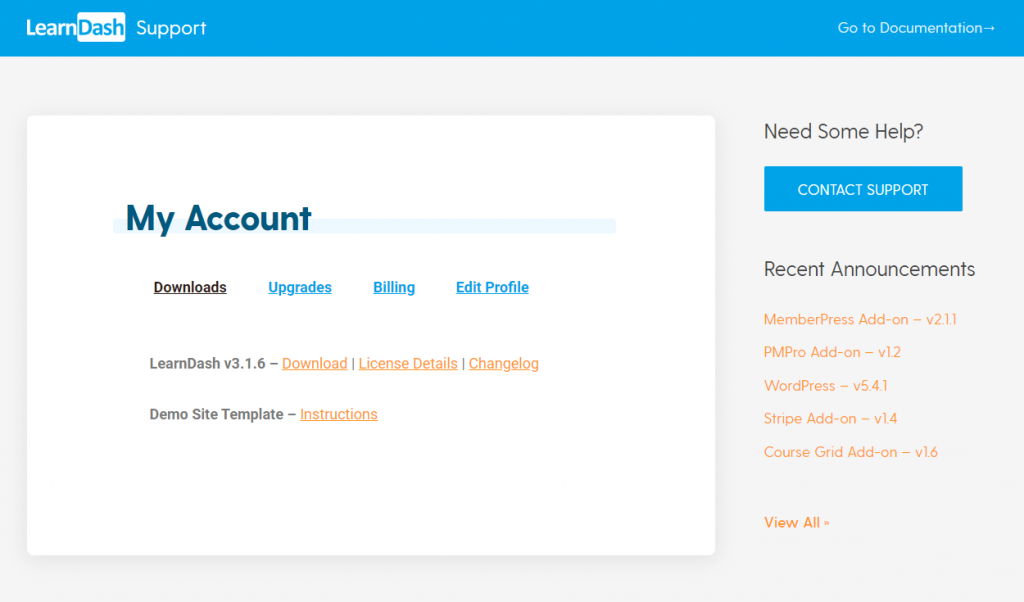
Você verá a opção de baixar o plug-in e um link para instruções para o modelo de site de demonstração. Baixe o plugin e mantenha-o de lado para uso posterior.
Em seguida, vá para a instalação do WordPress e faça login no wp-admin.
- Vá para Aparência > Temas > Adicionar Novo.
- Na barra de pesquisa localizada no canto superior direito, procure por 'Astra'.
- Instale este tema gratuito e ative-o.
Feito isso, você precisará instalar o LearnDash junto com alguns outros itens.
- Vá para Plugins e instale o LearnDash que você baixou anteriormente de sua conta LearnDash.
- Também é recomendável instalar o complemento de grade do curso LearnDash. Você precisará de uma licença ativa para que isso funcione. Ele pode ser baixado aqui.
- Por fim, instale e ative a integração do LearnDash WooCommerce (necessária se você quiser aceitar pagamentos pelo seu curso). Faça o download do LearnDash aqui.
- Você também precisará instalar o plugin WooCommerce gratuito. Procure por isso no repositório de plugins e instale.
Você deve acabar com uma página de plugin que se parece com isso:
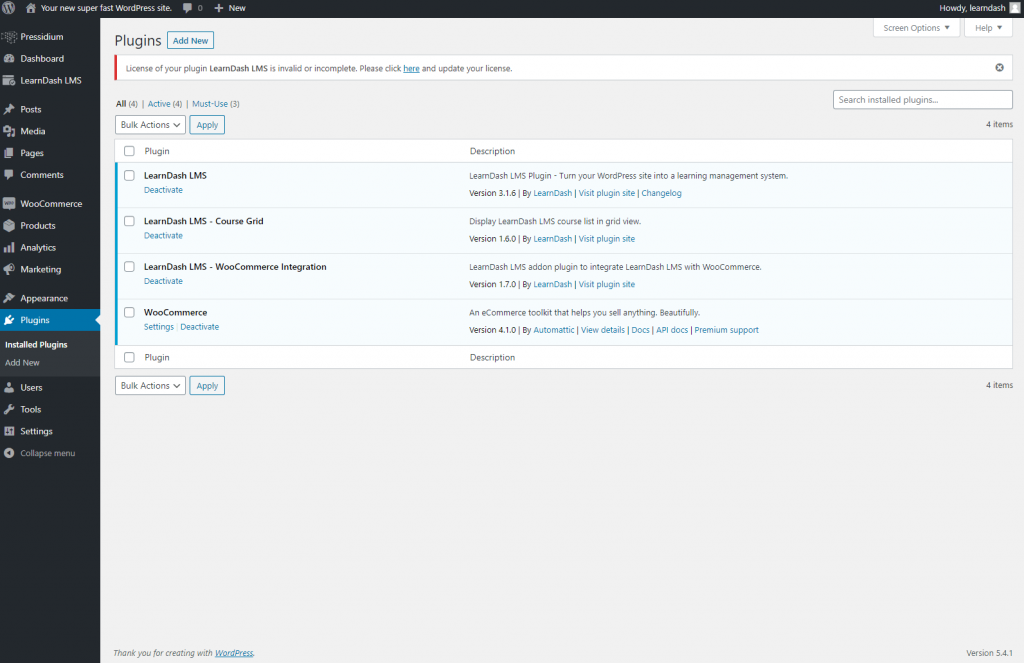
Agora que isso foi feito, o próximo passo é importar o tema gratuito Astra LearnDash, que lhe dará uma grande vantagem na construção de seu site, se você ainda não tiver um.
- Vá para a guia Aparência e clique em 'Opções do Astra' no menu. De dentro disso, você verá uma guia que diz 'Modelos iniciais'. Clique no prompt para ativar os modelos iniciais e, em seguida, você será levado para a página Modelos iniciais (agora acessível através do menu Aparência). Se lhe for perguntado qual construtor de sites você gostaria de usar, você pode escolher qualquer uma das opções que desejar. Por exemplo, se você está acostumado a usar o Elementor, vá em frente. Neste exemplo, usaremos o construtor de sites padrão do Gutenberg.
- Pesquise por 'LearnDash' e você verá um modelo chamado 'LearnDash Academy'. Clique em 'Importar Site Completo' e aguarde enquanto ele é baixado e configurado. Observação: isso APENAS se aplica se você começou com um site em branco e deseja usar o tema Astra LearnDash como design para seu site de eLearning!
- Você será notificado quando o site for importado. Com muito pouco trabalho de sua parte, agora você terá um site de eLearning totalmente projetado, que pode ser personalizado conforme desejar para atender às suas próprias necessidades de marca e conteúdo.
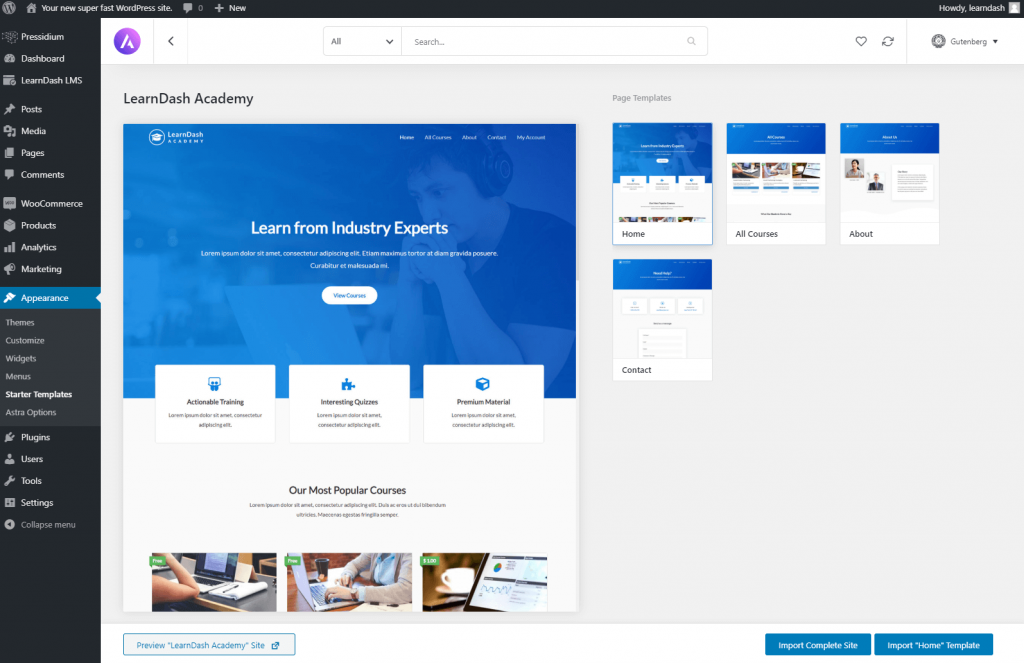
Está além do escopo deste artigo percorrer o processo necessário para alterar o design do site. O novo editor Gutenberg é bastante intuitivo e o tema Astra foi projetado de forma robusta, o que facilita muito a vida quando se trata de personalização. Se você não quiser fazer muito trabalho no design, basta alterar o logotipo e o texto para deixá-lo com um ótimo site a partir do qual você pode iniciar seu curso.
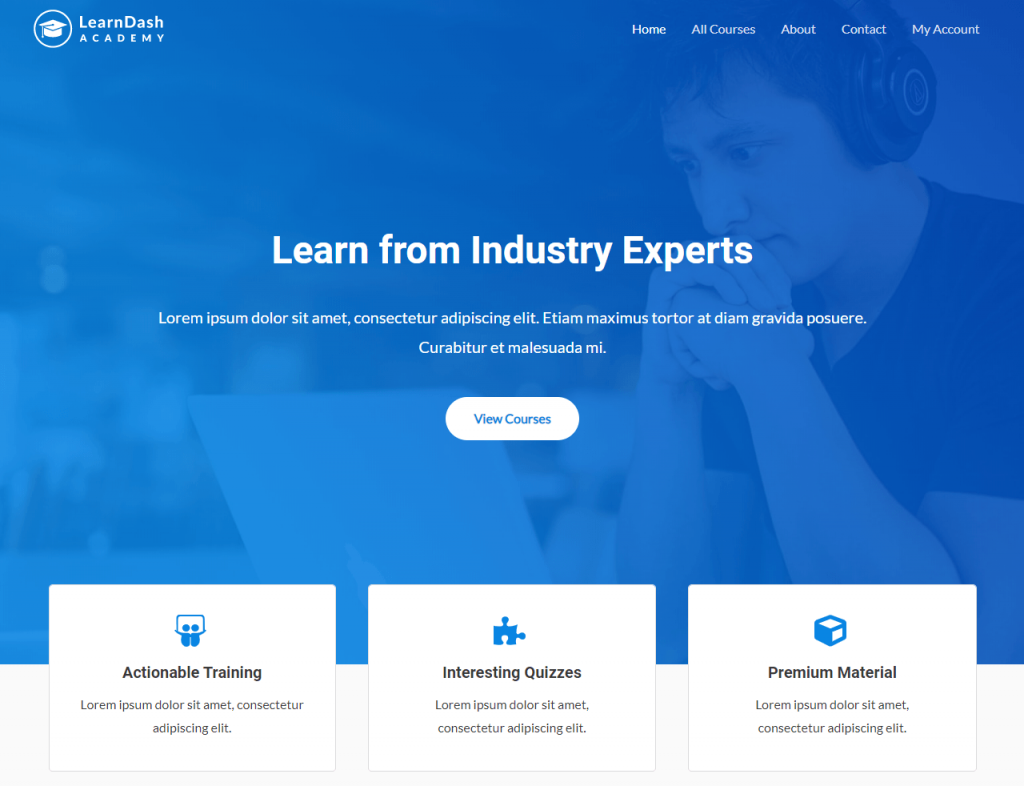
Agora que o site básico está pronto, agora você pode começar as coisas divertidas… configurando seu curso LearnDash!
Etapa 2 - Configurar o LearnDash
LearnDash é um plug-in bem suportado e, além das informações contidas neste artigo, você encontrará muita ajuda quando se trata de configurar seu curso LearnDash em seu centro de suporte ou assistindo aos tutoriais em vídeo fornecidos. Eles podem ser acessados através do 'LearnDash Bootcamp', que está disponível abrindo o menu LearnDash LMS agora acessível a partir do menu wp-admin no lado esquerdo do seu site WordPress.
A primeira etapa é inserir sua chave de licença e endereço de e-mail. Você pode encontrar sua chave de licença na seção 'Minha conta' no painel do LearnDash.
Depois de inserir isso, você pode passar para as próximas etapas da configuração do LearnDash.
Configurações do LearnDash
A primeira coisa que você provavelmente vai querer fazer quando tiver registrado seu plugin LearnDash é ir para a guia 'Configurações'. Este é o centro de controle do LearnDash e onde você pode configurar tudo, desde as cores usadas em todo o seu site para as configurações do PayPal. Você pode até atualizar o logotipo do seu site aqui.
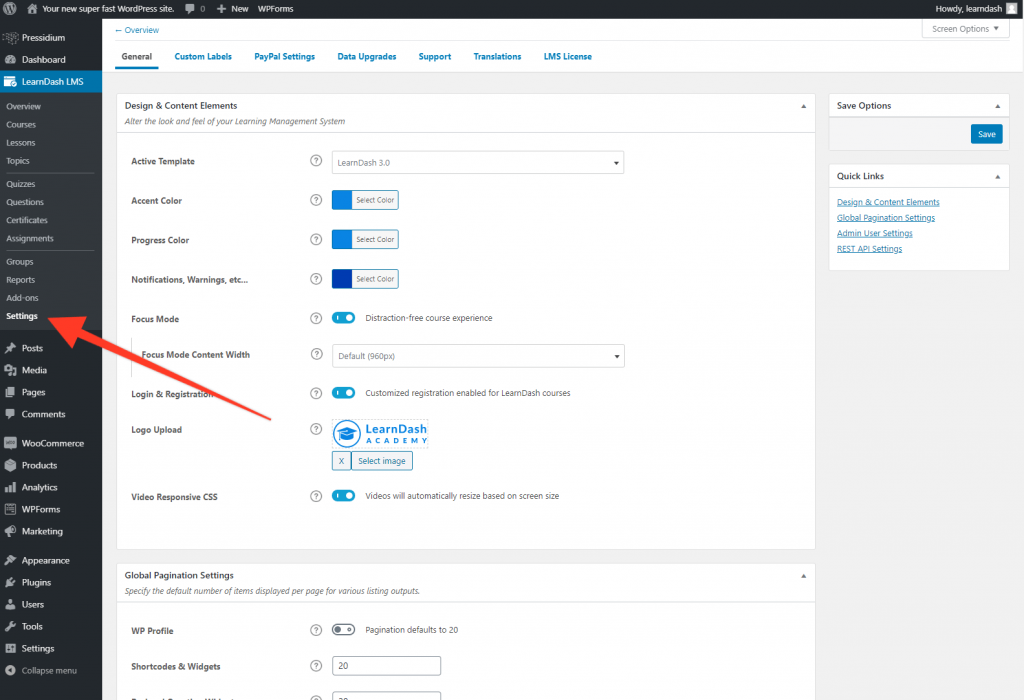
A guia 'Rótulos personalizados' é uma que você pode querer conferir. Todos nós temos maneiras diferentes de expressar coisas semelhantes e a seção Etiquetas personalizadas permite que você ajuste como os elementos do seu curso são descritos. Por exemplo, o rótulo padrão para Cursos é 'Cursos'. No entanto, você pode preferir 'Palestras'. Atualize como achar melhor para atender às suas necessidades específicas.

Visão geral de cursos, lições, tópicos e testes
Agora estamos prontos para mergulhar na criação do seu primeiro curso. Antes de começarmos, vamos dar uma olhada na terminologia usada no LearnDash e entender melhor como isso se relaciona em termos de estrutura do curso.
Cursos: Os cursos são o 'recipiente' que contém lições, questionários e tópicos. Você pode optar por construir apenas um curso que abranja o assunto que deseja ensinar (por exemplo, 'Como ler música'). Por outro lado, você pode querer criar vários cursos. Esses vários cursos podem abranger assuntos diferentes ou talvez apenas explorar o mesmo assunto, mas em diferentes níveis de profundidade. Os cursos também são úteis, pois você pode optar por permitir o acesso gratuito a um curso enquanto cobra pelo acesso a outro. Oferecer um curso 'teaser' gratuito é uma ótima maneira de fazer com que as pessoas se inscrevam inicialmente em seu site e oferece a oportunidade de demonstrar a qualidade do material do curso sem que o cliente em potencial tenha que pagar no início.
Lições: As lições são o lugar onde você realmente constrói o conteúdo do seu curso. Este conteúdo do curso pode incluir uma ampla variedade de materiais, incluindo imagens, texto, arquivos PDF, arquivos de áudio e vídeo. Você pode ter apenas uma ou duas aulas longas ou pode optar por ter várias aulas. Essas aulas são organizadas dentro do seu curso de uma forma que conduz o aluno através de cada uma delas até que o curso seja concluído.
Tópicos: Se suas aulas são complexas e contêm muito conteúdo, talvez você queira dividi-las ainda mais usando os Tópicos. Os tópicos devem ser adicionados às lições (você não pode ter um curso que inclua apenas tópicos). Se adicionar outra camada de hierarquia parece muito complexo, é claro que você pode simplesmente subdividir suas lições usando títulos de seção.
Quizzes: Quizzes são uma ótima forma de você verificar a compreensão de seus alunos em relação ao material que foi ensinado. No LearnDash 3.0, agora existem muitas variações de questionários que podem ser implantadas, incluindo questionários de múltipla escolha, questionários de perguntas de classificação, questionários de escolha livre e muito mais. Os questionários são normalmente colocados no final das aulas ou no final de um curso.
Configurando um curso LearnDash
Conforme discutido, os Cursos são o contêiner que contém todas as suas lições. É importante decidir como você deseja estruturar sua experiência geral de eLearning antes de mergulhar na criação real do curso. Por exemplo, você quer vários cursos que cobrem um tópico ou talvez um curso com muitas lições? Depois de decidir sobre isso, é hora de começar a construir.
Para fazer isso, vá para a guia Cursos que está no submenu LearnDash em wp-admin. Clique em 'Adicionar Novo'.
Digite o nome do curso e, em seguida, uma descrição do curso. No lado direito, você verá várias opções, uma das quais é a capacidade de adicionar categorias de curso. Neste exemplo temos as categorias de cursos Gratuitos e Pagos.
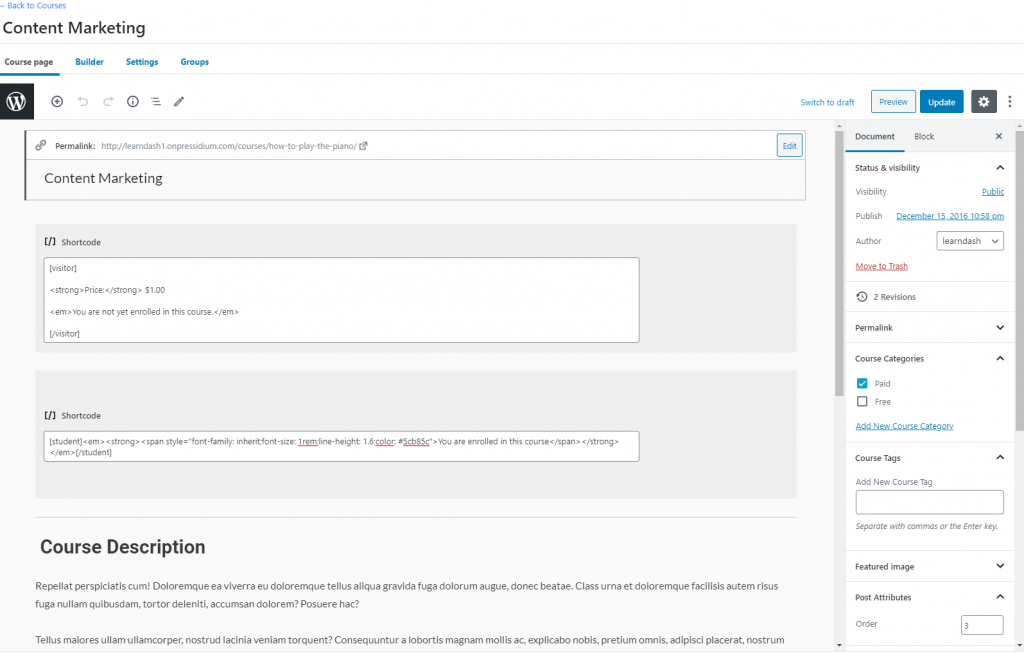
Com as informações iniciais do curso definidas, agora você pode ir para o construtor de cursos, que é acessado através do menu na parte superior da página do curso.
É nesta seção que você começará a adicionar Lições. Por enquanto, clique em Publicar/Atualizar para salvar seu curso e, em seguida, clique no hiperlink 'Voltar aos cursos' no canto superior esquerdo da tela.
Configurando uma lição do LearnDash
As aulas são onde você realmente entregará o conteúdo do curso. Clique em 'Lições' no submenu LearnDash e clique em 'Adicionar novo'. Um novo post será aberto e é dentro dele que você realmente pode começar. Depende inteiramente de você com quantas lições deseja estruturar seu curso e o conteúdo de cada lição também depende inteiramente de você. Você pode adicionar tanto texto, vídeo (incorporado de um serviço de hospedagem como o Wistia) e imagens que precisar para fornecer as informações que seus alunos precisam.
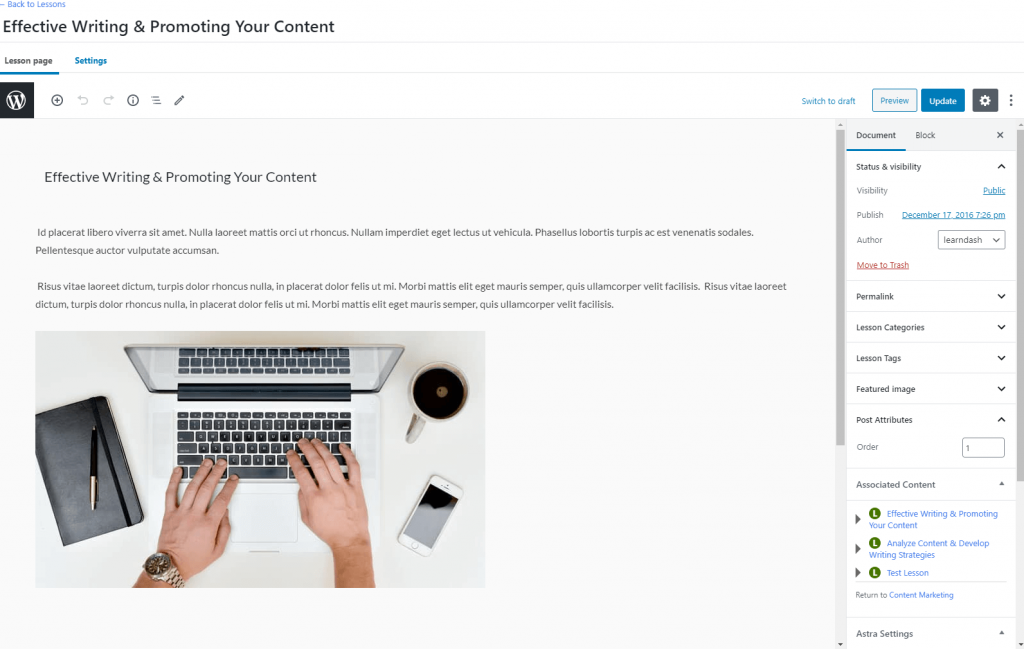
Há uma variedade de opções adicionais que podem ser aplicadas a cada lição por meio da guia Configurações. Isso inclui coisas como um temporizador de aula forçada que impede um aluno de passar para a próxima aula até que um determinado período de tempo tenha decorrido. A base de conhecimento do LearnDash oferece uma descrição mais completa desses recursos.
Depois de criar suas lições, certifique-se de publicá-las/atualizá-las como faria com qualquer outro post/página do WordPress.
Configurando um quiz do LearnDash
Assim como com Cursos e Lições, os questionários podem ser acessados através do submenu na barra lateral do menu LearnDash. Clique nele para abrir o módulo e começar. Você vai querer primeiro criar as Perguntas para o seu quiz através do menu 'Perguntas'. Você precisará decidir o tipo de pergunta (por exemplo, escolha única, preencher o espaço em branco e assim por diante) e isso pode ser feito através do menu da barra lateral.
Depois de ter suas perguntas, você pode transformá-las em um questionário. Clique no submenu Quizzes, clique em 'Add New' e então insira algumas informações básicas em seu quiz na forma de um título e descrição. Depois de fazer isso, clique na guia 'Construtor'. Dê uma olhada na próxima seção deste guia introdutório para ver como o construtor LearnDash funciona para questionários e cursos.
O Construtor LearnDash
Agora que você criou as lições e as perguntas do questionário que preencherão seu curso, é hora de reunir tudo isso em uma estrutura geral do curso.
Isso é facilitado usando o construtor Course/Quiz que vem com o LearnDash 3.0.
Para começar, abra seu curso que foi criado anteriormente (LearnDash LMS > Cursos > Nome do Curso). Dentro deste curso, você verá uma guia próxima ao topo da página que diz 'Construtor'. Clique nele e você verá algo assim:
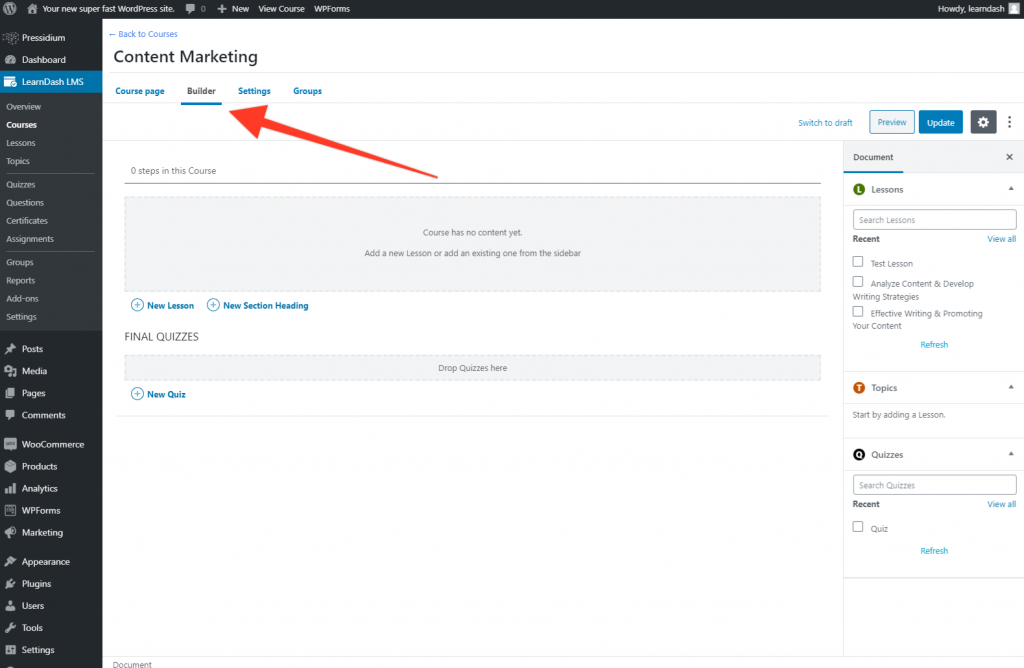
Agora, arraste e solte suas lições que serão exibidas na barra lateral do documento na caixa cinza que diz 'Adicione uma nova lição ou adicione uma existente na barra lateral'. Quando você tiver feito isso, você terá uma página que se parece um pouco com isso:
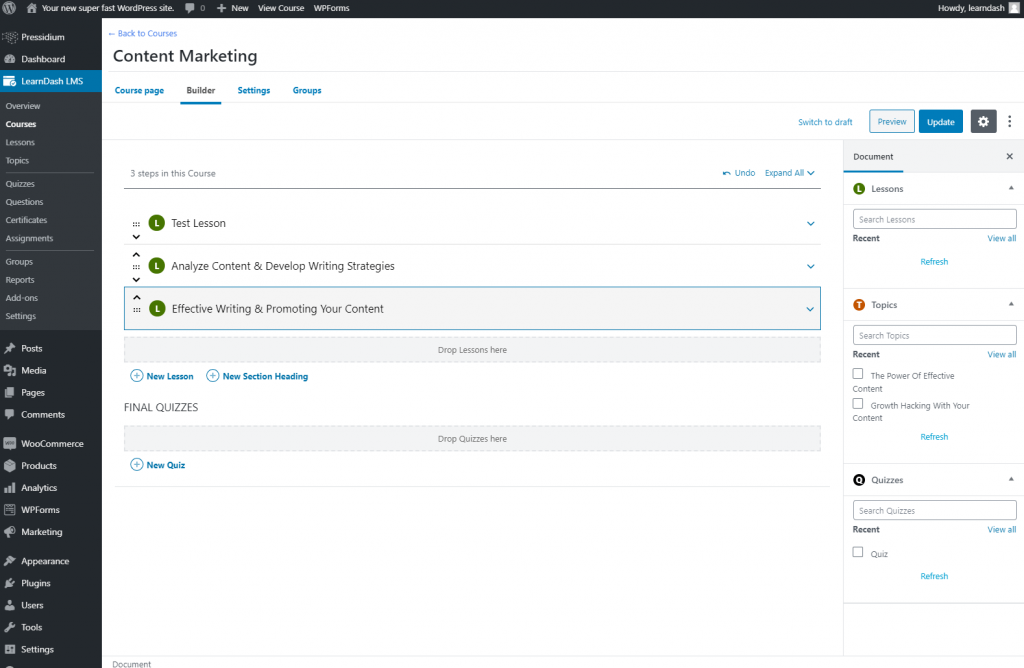
Você pode arrastar essas lições para cima ou para baixo para reorganizar a ordem das lições. Se você criou Tópicos para subdividir suas lições, agora eles também podem ser adicionados da mesma maneira. Você precisará clicar na seta que está no lado direito da lição para expandir a lição. É nessas seções que tanto os questionários quanto os tópicos podem ser adicionados. A ordem destes dita a ordem em que seus alunos irão percorrer o curso.
Agora que o curso tem uma estrutura é hora de finalizar algumas das configurações do curso. Para fazer isso, vá para a guia Configurações de dentro do curso. É aqui que você pode ditar coisas como se o conteúdo do curso está disponível apenas para alunos matriculados, se o curso é gratuito ou pago e se certos pré-requisitos precisam ser atendidos antes que um aluno possa se inscrever em um curso (por exemplo, completar um curso anterior).
E é isso! Clique em Atualizar/Publicar e agora você tem um curso de trabalho no qual os alunos podem se inscrever.
Como configurar o LearnDash – Resumo
Nós só tivemos tempo de abordar os fundamentos absolutos da configuração de um curso LearnDash neste artigo. Existem TONELADAS de opções disponíveis para você, mas espero que este artigo tenha fornecido as informações básicas necessárias para você começar, o que geralmente é a parte mais difícil de configurar um LMS do LearnDash. Depois de entender o básico, as opções mais complexas se tornam mais claras.
O que é empolgante no LearnDash é que, quando combinado com um tema inicial como o Astra, você pode passar de não ter um site de eLearning para um sistema LMS totalmente funcional em apenas algumas horas. O LearnDash 3.0 é bastante impressionante. O número de usuários de alto perfil é uma prova disso e, com um pouco de investimento, pode oferecer o sistema LMS perfeito para suas necessidades.
Estaremos acompanhando este guia introdutório rápido com alguns artigos mais detalhados sobre como usar o LearnDash, então fique de olho no blog para atualizações futuras!
